Простой инструмент для оптимизации оперативной памяти компьютера – программа Wise Memory Optimizer
 Здравствуйте уважаемые читатели и случайные посетители блога Spectr-rv.ru. сегодня вы узнаете об очень простой бесплатной программе Wise Memory Optimizer, предназначенной, как видно из ее имени, для оптимизации оперативной памяти компьютера.
Здравствуйте уважаемые читатели и случайные посетители блога Spectr-rv.ru. сегодня вы узнаете об очень простой бесплатной программе Wise Memory Optimizer, предназначенной, как видно из ее имени, для оптимизации оперативной памяти компьютера.
Частенько, при закрытии некоторых приложений, они оставляют свой кэш в оперативной памяти. Кроме того, после закрытия приложений, могут продолжать работу в фоновом режиме некоторые службы, запущенные вместе с этими приложениями. То есть, при закрытии приложения не происходит освобождения оперативной памяти.
Вы сами можете заметить, что после нескольких часов интенсивной работы, быстродействие компьютера может ощутимо снижаться за счет увеличения используемого объема оперативной памяти. Простейшая утилита Wise Memory Optimizer способна в значительной степени исправить данную ситуацию.
Wise Memory Optimizer по требованию пользователя очищает оперативную память от неиспользуемых процессов, освобождая ее, тем самым, для решения других задач. Утилита способна выполнять свою функцию также и в автоматическом режиме, поддерживая объем свободной оперативной памяти на заданном уровне. Наиболее полезной Wise Memory Optimizer может быть для маломощных компьютеров с объемом оперативной памяти, не превышающим 2 ГБ.
Очень простой и наглядный интерфейс программы Wise Memory Optimizer, а также наличие перевода на русский язык, делают утилиту доступной для любого начинающего пользователя. Скачать утилиту можно с .
Установка и использование Wise Memory Optimizer
Устанавливается программа как обычно. После запуска Wise Memory Optimizer открывается ее окно с красивой круговой диаграммой, отображающей соотношение свободной и используемой оперативной памяти.
 Поскольку, англоязычный интерфейс программы устраивает не всех, его можно сменить на более подходящий. Для этого, щелкните по значку «Settings», имеющемуся в верхнем правом углу окна (значок в виде шестеренки). В результате, должно открыться окно настроек.
Поскольку, англоязычный интерфейс программы устраивает не всех, его можно сменить на более подходящий. Для этого, щелкните по значку «Settings», имеющемуся в верхнем правом углу окна (значок в виде шестеренки). В результате, должно открыться окно настроек.
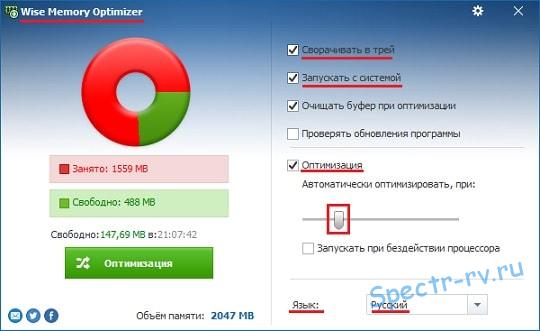 В первую очередь установите нужный язык интерфейса, выбрав его из списка пункта «Language» (Язык).
В первую очередь установите нужный язык интерфейса, выбрав его из списка пункта «Language» (Язык).
Теперь, после перевода настраиваемых параметров на русский язык, отметьте галочкой нужные вам настройки. Можно оставить все как есть. Я рекомендую поставить галочки в пунктах «Запускать с системой» и «Оптимизация», а затем, с помощью ползунка, установить минимально допустимый уровень свободной оперативной памяти.
С такими настройками, утилита будет запускаться вместе с системой, а при уменьшении размера свободной памяти до заданного вами значения, будет автоматически запускаться процесс оптимизации.
Если поставить галочку в пункте «Запускать при бездействии процессора», оптимизация оперативной памяти будет происходить только при нахождении процессора в режиме ожидания. Благодаря этому, исключается возможность вмешательства в работу используемых процессов.
При наличии галочки в пункте «Сворачивать в трей», утилита будет запускаться в системном трее, а, значит, не будет вам надоедать своим присутствием. Для вызова окна программы, достаточно щелкнуть по ее значку в трее (область уведомлений).
Значок утилиты, кроме всего прочего, отображает текущее состояние памяти. При наведении курсора на указанный значок, всплывает окно, показывающее объем оперативной памяти, используемой в данный момент времени.
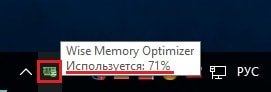 При щелчке правой кнопкой мышки по значку утилиты, открывается ее контекстное меню.
При щелчке правой кнопкой мышки по значку утилиты, открывается ее контекстное меню.
 Используя данное меню, вы можете не только открыть окно программы, но также запустить оптимизацию памяти и получить некоторые сведения о программе.
Используя данное меню, вы можете не только открыть окно программы, но также запустить оптимизацию памяти и получить некоторые сведения о программе.
Ручной запуск оптимизации памяти
Если вы хотите оптимизировать память прямо сейчас, запустите процесс оптимизации нажатием кнопки «Оптимизация».
Утилита моментально очистит оперативную память вашего компьютера от всего лишнего, а вам останется только проконтролировать результаты оптимизации памяти по круговой диаграмме.
Вот у меня и все. Как вы, надеюсь, поняли, утилита Wise Memory Optimizer очень удобный инструмент для оптимизации оперативной памяти компьютера. Конечно, оптимальным решением данной проблемы была бы установка дополнительных модулей памяти, но, при отсутствии такой возможности, использование программы Wise Memory Optimizer – один из самых подходящих вариантов. Спасибо за внимание. Удачи!
С уважением, Владимир (Spectr-rv.ru).
Навигация
Предыдущая статья: ← Самые востребованные команды Windows для окна «Выполнить»
Следующая статья: Удаление истории просмотров отдельных страниц в Google Chrome →